Cách thao tác tăng giảm độ sáng tuy khá đơn giản nhưng không phải ai cũng thành thạo. Vì vậy, các bạn chỉ dành một chút thời gian để theo dõi và thực hiện cùng Techcare Đà Nẵng những thao tác đơn giản dưới đây nhé.
>>Xem thêm: Cách chỉnh màn hình máy tính chuẩn win 7 win 10
1. Chỉnh độ sáng màn hình win 7 máy tính bàn bằng phương pháp thủ công.
Bước 1 : Trước tiên nhấp chuột vào biểu tượng Power Options trên thanh Taskbar hoặc chính là biểu tượng viên pin laptop. Còn không các bạn có thể mở nó bằng cách tìm kiếm ở trong mục Start –> sau đó chọn vào Control Panel -> tiếp đến Power Options.
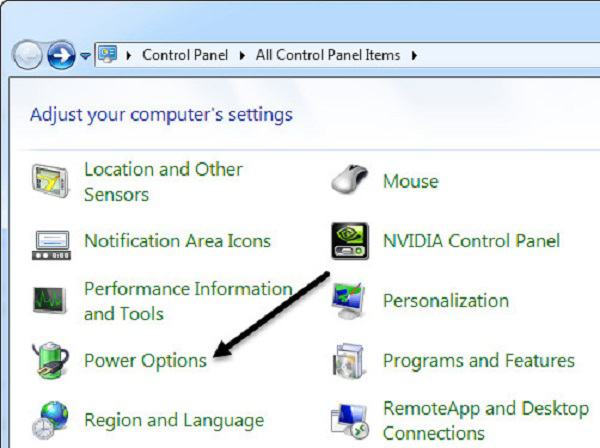
Bước 2 : Để mở cửa sổ Power Options thì các bạn nhấp chọn link ở dòng Adjust screen brightness. Tại cửa sổ mới này thì các bạn dùng chuột để kéo thay đổi về độ sáng tùy thích.
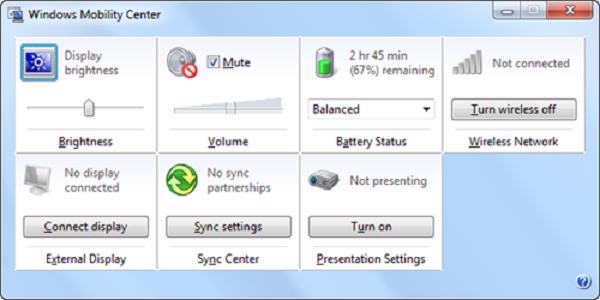
Tuy nhiên, máy tính bị dính lỗi không chỉnh được độ sáng màn hình win 7 máy tính bàn, thì bạn cần phải khắc phục lỗi này bằng cách khôi phục Brightness Slider (thanh trượt độ sáng) đã bị mất.
Cách khôi phục như sau :
Bước 1 : Các bạn chọn vào Start Menu và nhập lệnh devmgmt.msc trên khung Search và rồi nhấn phím Enter để mở công cụ Device Manager. Tại đây, các bạn có thể theo dõi, cũng như kiểm soát và điều chỉnh tất cả các phần cứng cài đặt ở trên máy tính bàn. Thanh trượt Brightness Slider bị mất cũng có thể là do lỗi phần mềm hay do lỗi Driver ở đây, các bạn có thể kiểm soát được ở trên mục Monitor nằm trong đây.

Bước 2 : Mở rộng Monitor. Trên màn hình máy tính bạn có thể nhìn thấy danh sách những mục đầy đủ bao gồm đó là Display adapters, Disk drives, Keyboards... Click vào mũi tên ở bên cạnh để mở rộng tìm kiếm Monitor.
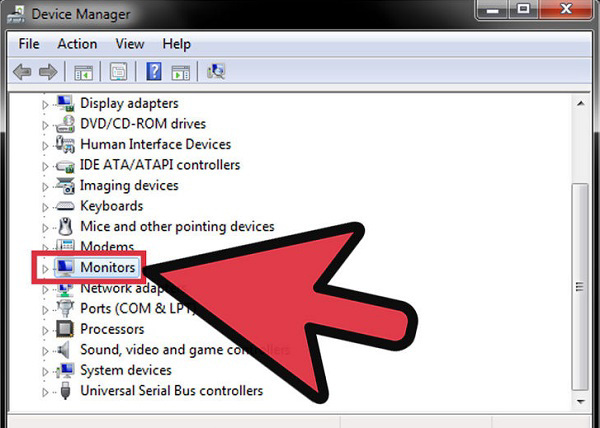
Bước 3 : Chọn chuột phải vào Monitor và sau đó chọn vào Properties. Bạn tiếp tục chọn click vào tab Driver.
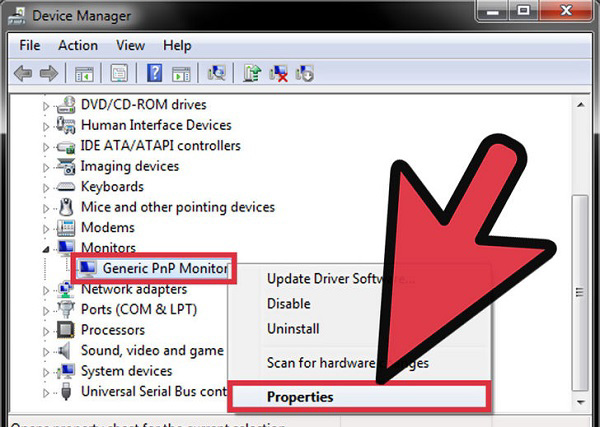
Bước 4 : Click chọn vào nút Uninstall để gỡ driver chỉnh độ sáng màn hình win 7 máy tính bàn. Lúc này trên màn hình sẽ một cửa sổ mới xuất hiện, các bạn thực hiện đánh tích hộp Delete the driver software for this device và nhấn OK để xác nhận.
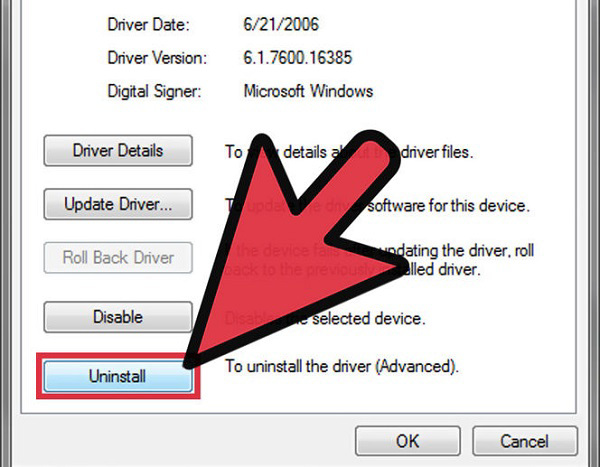
Bước 5 : Chờ khoảng trong vòng vài phút để gỡ cài đặt driver chỉnh độ sáng màn hình của máy tính bàn win 7. Tiếp đến, ở trong danh sách Device Manager các bạn sẽ thấy nó được refresh lại. Lúc này các bạn vào mục Monitor sẽ nhìn thấy biến mất.
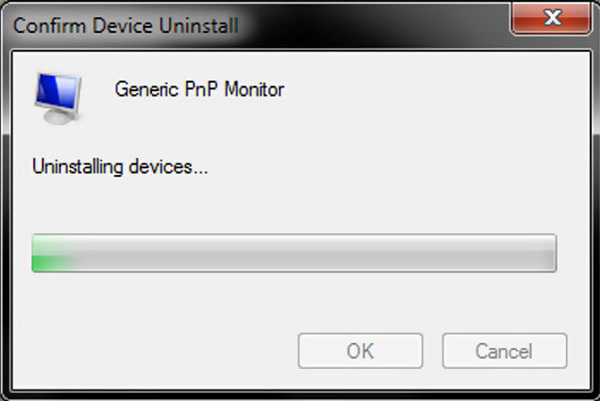
Bước 6 : Click chọn vào nút Scan for hardware changes nhìn lên trên cùng của Device Manager. Đây là một nút nhỏ có hình vuông với hình ảnh một kính lúp ở phía trước biểu tượng laptop. Qua đó, quét đi các phần cứng mới được ở trên hệ thống cài đặt của các bạn (hoặc trong trường hợp của các bạn và không được cài đặt phần cứng Driver).
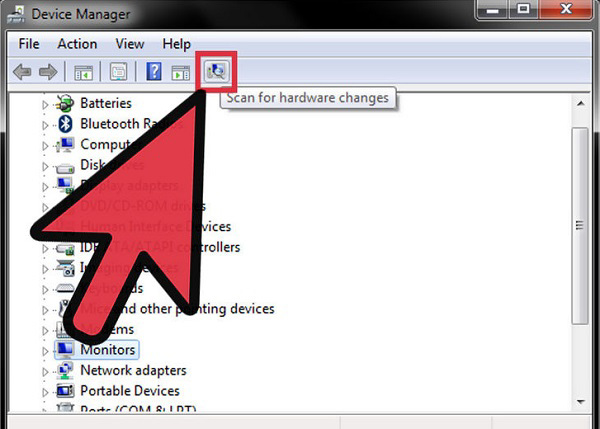
Bước 7 : Xác nhận Monitor ở trên danh sách lại có. Sau khi Device Manager đã quét thay đổi, thì nó sẽ cài đặt tự động lại cho Driver cơ bản trên màn hình như là độ sáng của các bạn để khôi phục gốc thanh trượt Brightness Slider (đó là thanh trượt độ sáng). Rồi chạy khởi động lại cho máy tính.
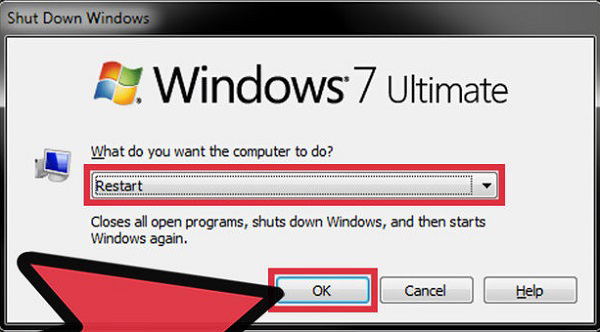
Cuối cùng, các bạn tìm thanh trượt Brightness Slider đã được khôi phục để điều chỉnh độ sáng màn hình win 7 máy tính bàn.
Các bạn tham khảo thêm cách chỉnh tăng giảm độ sáng màn hình Laptop Dell
2. Chỉnh độ sáng màn hình win 7 máy tính bàn bằng phần mềm
Trước tiên các bạn cần phải tải phần mềm F.lux để tự động điều chỉnh màu sắc của màn hình, việc điều chỉnh linh động sẽ theo thời gian và ánh sáng từ môi trường xung quanh các bạn. Điều này rất hữu ích và phù hợp bởi vì nó dựa vào khá nhiều tiêu chí để có thể điều chỉnh độ sáng phù hợp.
Sau khi cài đặt thì bạn cần phải chọn vị trí, việc này giúp cho F.lux biết được thời gian mặt trời mọc và lặn chính xác. Tiếp đến là chọn một loại ánh sáng ở trong căn phòng nơi các bạn thường sử dụng máy tính và sẽ có những mức để bạn có thể lựa chọn dễ dàng. Hoàn thành quá trình cài đặt để các bạn có thể tận dụng được những tiện ích từ phần mềm độc đáo mới lạ này.
Bước 1 : Sau khi tải về (với dung lượng rất nhẹ và chưa tới 1MB) -> các bạn nhấp đúp chuột vào để cài đặt -> sau đó thì chọn vào Accept để đồng ý.
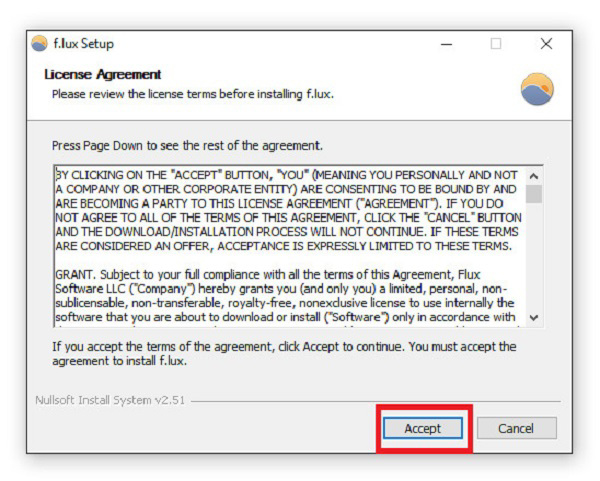
Bước 2 : Quá trình cài đặt rất là nhanh chóng và có thể phần mềm F.lux sẽ yêu cầu các bạn khởi động lại cho máy tính sau khi cài đặt xong. Tuy nhiên, các bạn có thể nhấn vào Later để khởi động lại sau.
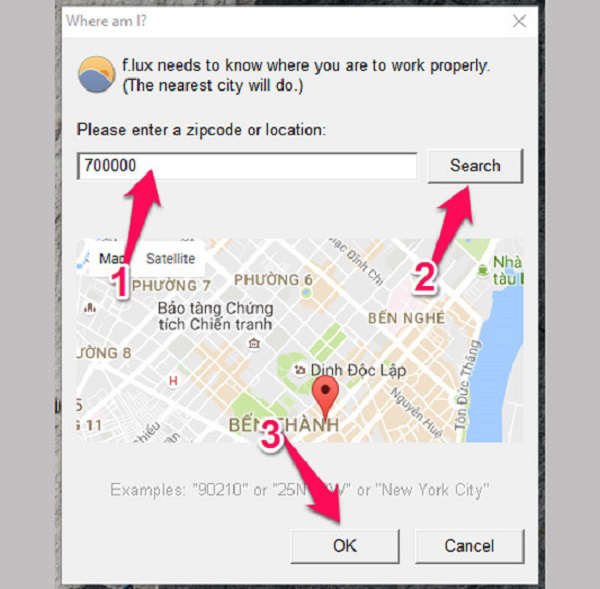
Bước 3 : Bước tiếp theo các bạn có thể chọn Local (địa điểm bạn đang ở) để F.lux xác định được múi giờ mặt trời mọc và lặn.
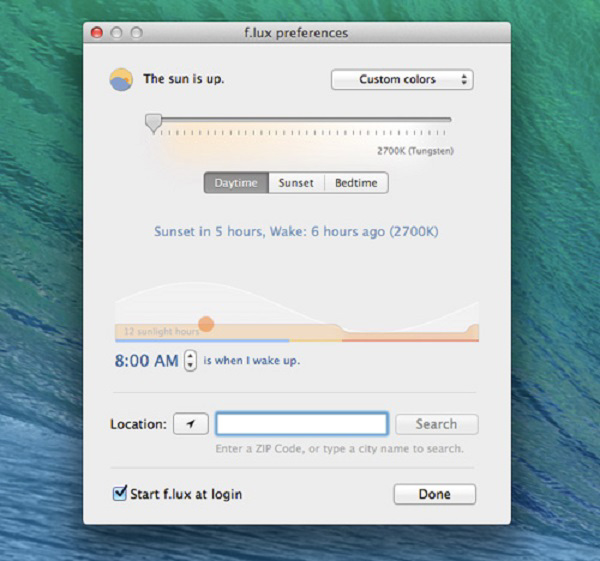
Bạn nhập thành phố các bạn đang ở vào, ví dụ mình để Ha Noi -> sau đó nhấn vào Search.
Bước 4 : Các bạn có thể kéo thanh trượt để mình điều chỉnh độ sáng tối của màn hình một cách thủ công.
Tham khảo thêm cách để màn hình máy tính luôn sáng không tắt
Với những thủ thuật vừa rồi về cách khắc phục tình trạng không chỉnh được độ sáng màn hình win 7 máy tính bàn đã được chia sẻ trên bài viết. Như vậy các bạn sẽ có thể dễ dàng tăng và giảm độ sáng màn hình máy tính của mình một cách dễ dàng đúng không nào. Hy vọng bài viết đã mang lại các thông tin có ích dành cho bạn. Chúc các bạn thực hiện thành công.











